Canal Aberto
23/08/2006
O Excel permite que você preencha rapidamente uma série de células com uma seqüência numérica ou de datas.
Por exemplo, se vai criar um modelo que contenha os nomes dos meses, digite na primeira célula a palavra Janeiro ou apenas Jan e tecle enter. Passe o cursor no canto direito inferior da célula e o seu formato mudará para uma cruz bem fina (figura 1).
Nesse momento, clique e arraste o cursor para o lado ou para baixo. Você verá um rótulo que mostrará o nome dos meses que serão colocados nas células à medida que move o cursor (figura 2).
Ao atingir a célula final da seqüência, libere o botão do mouse. Toda a seqüência será inserida nas células (figura 3).
Essa técnica também vale para dias da semana. Nesse caso, escreva o nome do dia como por exemplo, segunda-feira e repita o processo de arrastar e soltar descrito há pouco (figura 4).
Para datas numéricas, digite a primeira data no formato dd/mm/aa e repita o procedimento. O conteúdo criado para as células não contém fórmulas, portanto, se você alterar o valor da primeira célula da seqüência, terá de repetir o processo para que todas as demais fiquem seqüenciais.
Veja como criar seqüências de datas no Excel
Em documentos do Excel é muito freqüente o usuário ter que criar uma planilha que contenha uma série de células preenchidas com nomes de meses, dias da semana ou datas no formato dia/mês/ano em ordem seqüencial.O Excel permite que você preencha rapidamente uma série de células com uma seqüência numérica ou de datas.
Por exemplo, se vai criar um modelo que contenha os nomes dos meses, digite na primeira célula a palavra Janeiro ou apenas Jan e tecle enter. Passe o cursor no canto direito inferior da célula e o seu formato mudará para uma cruz bem fina (figura 1).
| Reprodução |
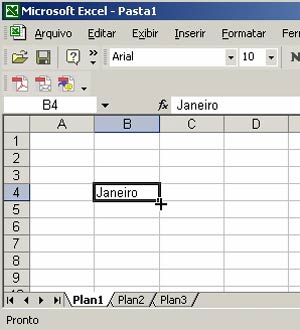 |
| Figura 1 |
Nesse momento, clique e arraste o cursor para o lado ou para baixo. Você verá um rótulo que mostrará o nome dos meses que serão colocados nas células à medida que move o cursor (figura 2).
| Reprodução |
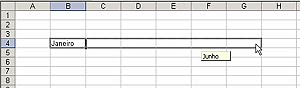 |
| Figura 2 |
Ao atingir a célula final da seqüência, libere o botão do mouse. Toda a seqüência será inserida nas células (figura 3).
| Reprodução |
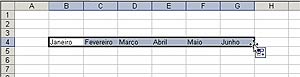 |
| Figura 3 |
Essa técnica também vale para dias da semana. Nesse caso, escreva o nome do dia como por exemplo, segunda-feira e repita o processo de arrastar e soltar descrito há pouco (figura 4).
| Reprodução |
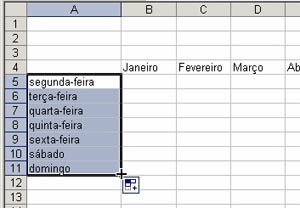 |
| Figura 4 |
Para datas numéricas, digite a primeira data no formato dd/mm/aa e repita o procedimento. O conteúdo criado para as células não contém fórmulas, portanto, se você alterar o valor da primeira célula da seqüência, terá de repetir o processo para que todas as demais fiquem seqüenciais.
 |
José Antonio Ramalho é escritor, jornalista e fotógrafo. Publicou 105 livros sobre tecnologia, mitologia grega e fotografia, traduzidos para o inglês, espanhol, polonês, indonésio e chinês. Ganhou dois prêmios de jornalismo técnico. E-mail: canalaberto@uol.com.br. |
